LogiLDA.dll, Windows 10'un arka planının arkasında çalışan ve bilgisayarınızdaki Logitech aygıtları için yeni güncellenmiş sürücüleri arayan dinamik bir bağlantı kitaplığı dosyasıdır. Bazı kullanıcılar, sürekli olarak "" diyen bir hata mesajı aldıkları için bir sorunla karşılaştıklarını bildiriyorlar.C:\Windows\System32\LogiLDA.dll başlatılırken bir sorun oluştu. Belirtilen modül bulunamıyor“. Bilgisayarınıza bir tür mesaj alıyorsanız, endişelenmeyin. Sadece bu kolay düzeltmeleri izleyerek sorununuzu hemen çözebilirsiniz. Düzeltmelere devam etmeden önce, önce bu geçici çözümleri denemeli ve çalışıp çalışmadıklarını görmelisiniz.
Geçici çözümler–
1. Sorunla karşılaştığınız aygıtın fişini çekin ve ardından tekrar takın. Hala hata mesajıyla karşılaşıp karşılaşmadığınızı kontrol edin.
2. yeniden başlat Bilgisayarınızı yeniden başlatın ve yeniden başlattıktan sonra hala hatayla karşılaşıp karşılaşmadığınızı kontrol edin.
Düzeltme-1 LogiLDA'nın otomatik başlatılmasını devre dışı bırakın-
1. Basın Ctrl+Üst Karakter+Enter açmak için Görev Yöneticisi pencere.
2. Şimdi, "Başlamak” sekmesi.
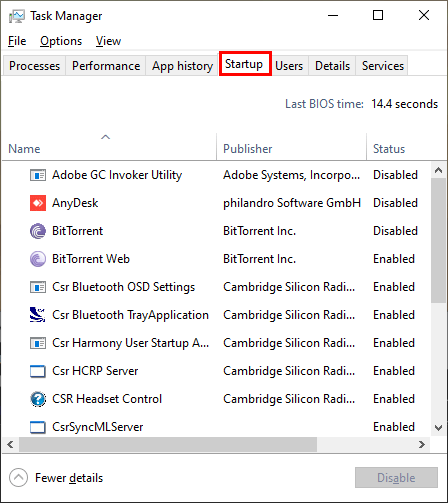
3. Ardından " bulmak için aşağı kaydırınLogitech İndirme Yardımcısı“.
4. Sağ tık üzerine tıklayın ve ardından “devre dışı bırak“.
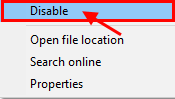
Şimdi, kapatın Görev Yöneticisi.
yeniden başlat Bilgisayarınızı yeniden başlattıktan sonra hatayla tekrar karşılaşmamalısınız.
Fix-2 Logitech Download Assistant anahtarını silin-
1. tuşuna basarak Windows tuşu ile birlikte '$' anahtarını açabilirsiniz Çalıştırmak terminal.
2. Ardından, "yazınregedit” ve ardından “ üzerine tıklayınTAMAM MI“.

3. Şimdi, bu tuşa gidin Kayıt düzenleyici–
HKEY_LOCAL_MACHINE\Yazılım\Microsoft\Windows\CurrentVersion\Çalıştır
Şimdi, sağ bölmede "Logitech İndirme Yardımcısı" ve sağ tık üzerine tıklayın ve ardından “Sil“.
Kapat Kayıt düzenleyici.
yeniden başlat Sisteminiz.
LogiLDA.dll daha fazla sorun yaratmamalıdır.
Fix-3 Logitech Setpoint Yazılımını Kaldırın-
1. Basın Windows tuşu + R açmak için Çalıştırmak cihazınızdaki pencere.
2. Bunu yaz Çalıştırmak içinde komut Çalıştırmak penceresinde, “TAMAM MI“.
appwiz.cpl

2. Şimdi, uygulamalar listesinde şunu bulun “Logitech Ayar Noktası" ve çift tıklama Kaldırma işlemini başlatmak için üzerinde.
3. Kaldırma işlemini tamamlayın ve işlem tamamlandıktan sonra, yeniden başlat senin bilgisayarın.
Fix-4 Fare sürücüsünü güncelleyin-
1. tuşuna basmak Windows tuşu ile birlikte '$' anahtarı açılacak Çalıştırmak pencere.
2. İçinde Çalıştırmak pencere, "yazındevmgmt.msc” ve ardından “ üzerine tıklayınTAMAM MI“.

2. Şimdi, “Fareler ve diğer işaretleme cihazları“.
3. Sağ tık şu anda kullanmakta olduğunuz fare cihazında. Şimdi. Tıklamak "Sürücüyü güncelle“.
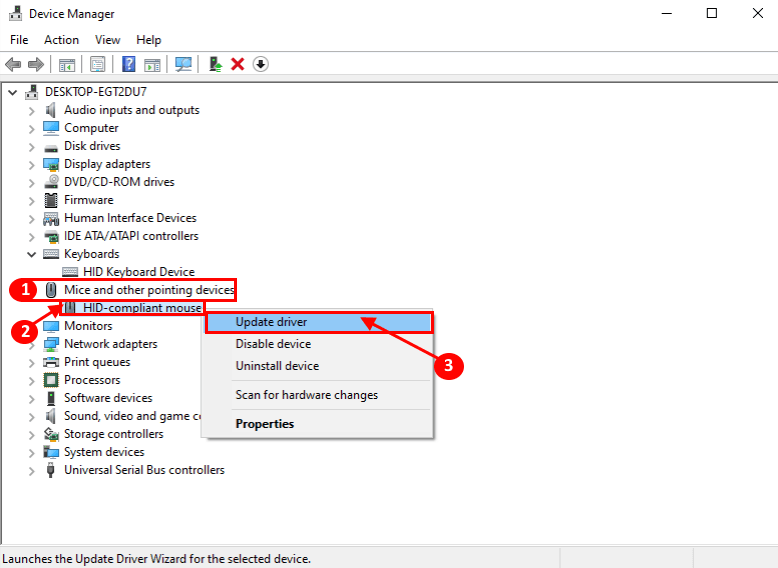
3. Ardından, “Güncellenen sürücü yazılımı için otomatik olarak arama yapın“.

Windows, fareniz için uyumlu sürücüyü arayana, indirip yüklemesine kadar bekleyin.
yeniden başlat senin bilgisayarın.
Bilgisayarınızda LogiLDA.dll ile ilgili herhangi bir sorunla karşılaşmamalısınız.
Fix-5 Fare sürücüsünü Kaldırma ve Yeniden Yükleme-
Fare sürücünüzü kaldırmak için bu adımları izleyin.
1. Bir aç Çalıştırmak düğmesine basarak terminali Windows tuşu + R.
2. İçinde Çalıştırmak penceresinde bu komutu yazın veya kopyalayıp yapıştırın ve ardından “TAMAM MI“.
devmgmt.msc

2. İçinde Aygıt Yöneticisi yardımcı program penceresinde, “Fareler ve diğer işaretleme cihazları“. Üzerine tıklayarak genişletin.
3. Daha sonra, sağ tık kullandığınız farede “Cihazı kaldır“.

Sonraki adımlarda, fare sürücüsünü yükleyin tekrar-
Yöntem 1-
Cihazınızı yeniden başlatın ve sürücünün çalışıp çalışmadığını kontrol edin.
Yöntem 2–
Yalnızca bilgisayarınızı yeniden başlatmak sürücüyü yüklemediyse, sürücüyü manuel olarak yüklemek için şu adımları izleyin:
1. açtıktan sonra Aygıt Yöneticisi penceresinde, “Aksiyon“.
2. Tekrar tıklayın “Donanım değişikliklerini tara“.

2. Bu kaldırıldı sürücü ve Yüklemek yine sürücü.
Kapat Aygıt Yöneticisi pencere.
LogiLDA.dll ile ilgili sorun çözülmelidir.
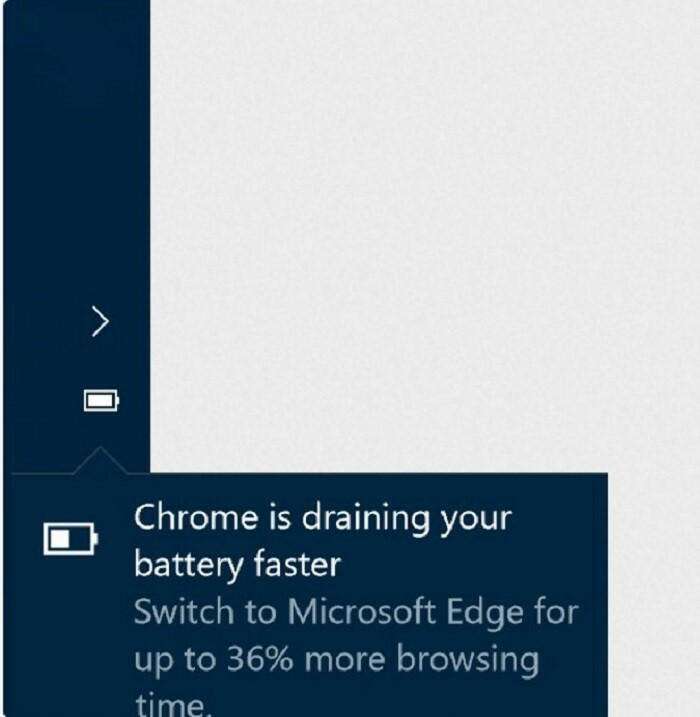

![Nvidia, Windows 10 için GeForce WHQL Sürücülerini Yayınladı [İndir]](/f/abfc9ff82a72e05697b2c3c23d934057.jpg?width=300&height=460)